KIS - Kaspersky Internet Security - Интернетті қорғаудың кеңейтілген мүмкіндіктері бар антивирус. Қораптағы, лицензияланған нұсқаны сатып алғанда, пайдаланушылар кілт енгізу арқылы осы өнімді белсендіру мәселесіне тап болады. Қорапты еркін ашыңыз, антивирус орнатыңыз. Іске қосылғаннан кейін сіздің компьютеріңіз белгілі шабуылдардан қорғалған болады.
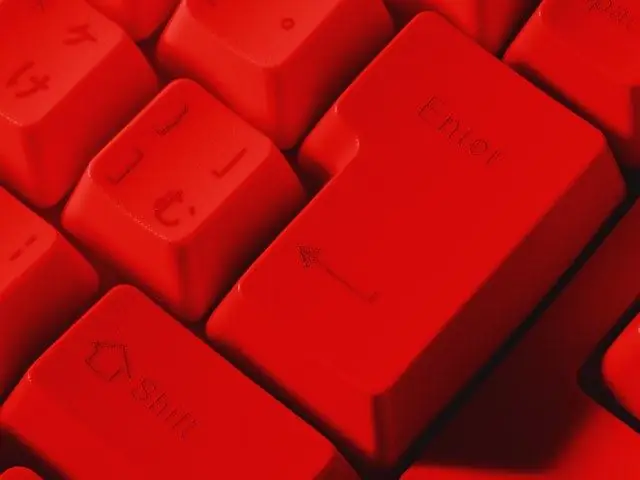
Қажетті
Интернетке қосылған компьютер, Kaspersky Internet Security 2012 антивирустық бағдарламасының қораптағы нұсқасы, монета
Нұсқаулық
1-қадам
Орнатылған бағдарлама жүйелік науадағы қызыл және қара «К» әрпі түріндегі кішірейтілген анимациялық белгішеге ұқсайды. Жүйелік науа - бұл әрдайым компьютердің жүйелік тақтасында сағатты көрсететін қораптың жанында орналасқан аймақ. Вирусқа қарсы бағдарламаның жұмыс терезесін тышқан курсорымен науа белгішесінде екі рет шерту арқылы жұмыс үстеліне әкеліңіз. Егер Kaspersky Internet Security 2012 қосылмаған болса, қолданба терезесінің төменгі оң жақ бұрышында «Белсендіру кодын енгізіңіз» деген жазуды көресіз. Оны тышқанмен нұқыңыз. Терезе сыртқы түрін өзгертеді. «Бағдарламаны іске қосу» батырмасы қол жетімді болады. Оны нұқыңыз. Сіз «Коммерциялық нұсқаны белсендіру» деген сөздер астында төрт бос өрісі бар терезені көресіз. Бұл жазудың қарама-қарсы жағында сіз таңды қоюыңыз керек.
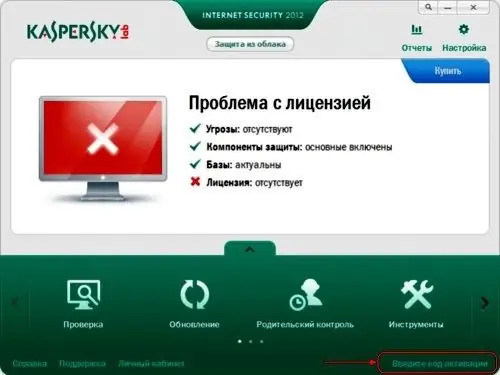
2-қадам
Антивирустық бағдарлама бар өрісте лицензия келісім кітабын ашық жасыл түспен табыңыз. Кітаптың бірінші бетінде оңай шешілетін тырнақтың немесе монетаның астында полимерлі жабын «Белсендіру коды» жасырылған. Қағазға басылған «Белсендіру кодын» өшірмей, қорғаныс қақпағын тиынмен немесе тырнақпен алыңыз.
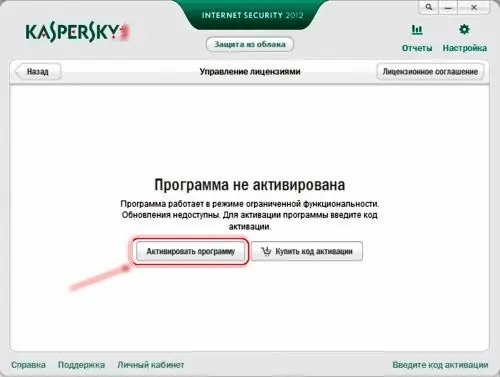
3-қадам
Бұрын пернетақта орналасуын латын режиміне ауыстырғаннан кейін «Іске қосу кодын» «Іске қосу кодын енгізіңіз» деген жазудың астындағы төрт бос өріске мұқият аударыңыз.

4-қадам
Келесі қадамға дейін компьютеріңіздің интернетке қосылғанына көз жеткізіңіз. Кітапқа сілтеме жасай отырып, енгізілген кодтың дұрыстығын тағы бір тексеріп, терезенің төменгі жағындағы «Келесі» батырмасын басыңыз. Егер сіз бәрін дұрыс жасасаңыз, терезеде «Іске қосу сәтті болды» деген үлкен жазу пайда болады. Белсендіру коды дұрыс енгізілді. Бағдарлама қосылды. Белсендіру кілтінің файлы Kaspersky Lab зертханасынан Kaspersky Internet Security 2012 жүйелік қалтасына автоматты түрде жүктеледі және одан әрі манипуляцияны қажет етпейді. Әрі қарай, қосымшаның антивирустық базаларын жаңарту ұсынылады. Сіз жұмысқа жете аласыз.






